- ppt背景图片怎么设置,可爱:3张彩色动感时尚PPT背景图片
- 精美ppt背景图片:桃花盛开蝴蝶漫飞唯美PPT背景图片
- ppt效果图制作:实战篇—如何打造一份专业级PPT模板?
- ppt 素材:两张精美的四色PPT文本框素材下载
下面的是PPT教程网给你带来的相关内容:
powerpoint怎么制作ppt:ppt想要制作一个音乐播放器常会出现的动感画面powerpoint怎么制作ppt:ppt想要制作一个音乐播放器常会出现的动感画面,该怎么制作呢?下面小编就为大家详细的,该怎么制作呢?下面小编就为大家详细的
ppt想要制作一个音乐播放器常会出现的动感画面,该怎么制作呢?下面小编就为大家详细的介绍一下,大家感兴趣的话就一起来了解下吧!
怎么制作音乐播放器的动画效果?制作音乐播放器的动画效果教程
1、点击【插入】-【形状】-【矩形】,如图1
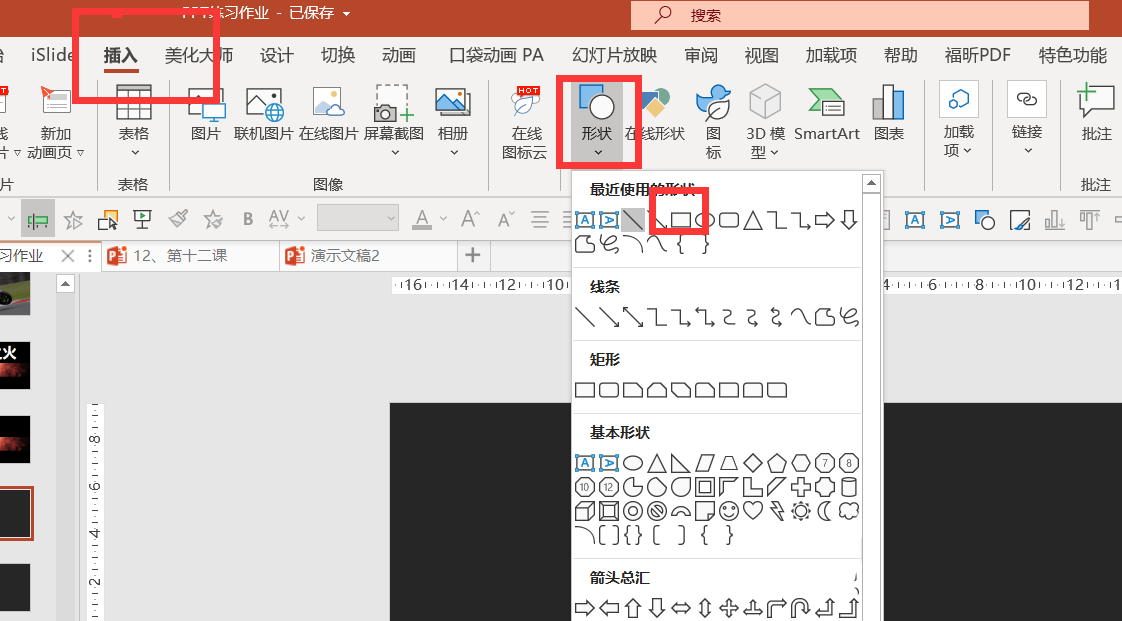
2、绘制矩形,放在PPT最左侧,点击,设计排版,矩阵布局,如图2
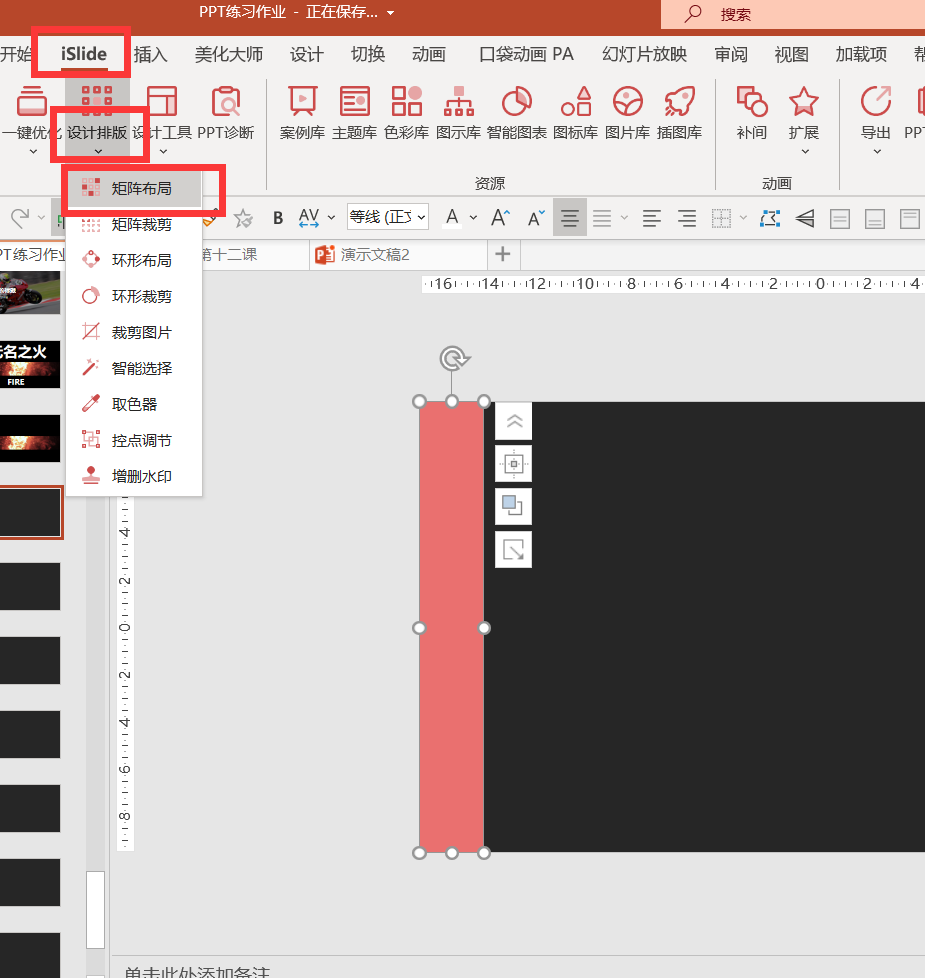
3、拖动【横向数量】,直到矩形布满整个PPT页面,如图3


4、全选矩形,移动到PPT下方三分之一的位置,点击【动画】-【添加动画】-【直线】,如图4

5、点击【效果选项】-【上】-【与上一动画同时】-【持续时间2】,如图5

6、点击动画窗格,全选直选路径动画,鼠标右键点击效果选项,勾选自动翻转powerpoint怎么制作ppt,设置重复为“直到幻灯片末尾”如图6-7
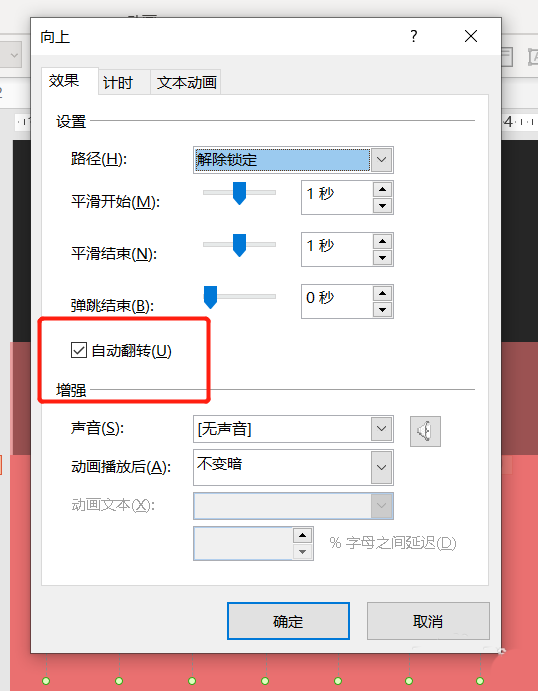

7、全选所有矩形,点击-【扩展】-【序列化】,如图8


8、选择【延迟时间】-【随机序列】-【最小值0.3,最大值0.8】-【勾选名称】-【应用】,如图9

9、选择【动画时长】-【随机序列】-【最小值0.3,最大值0.3】-【勾选名称】-【应用】,如图10
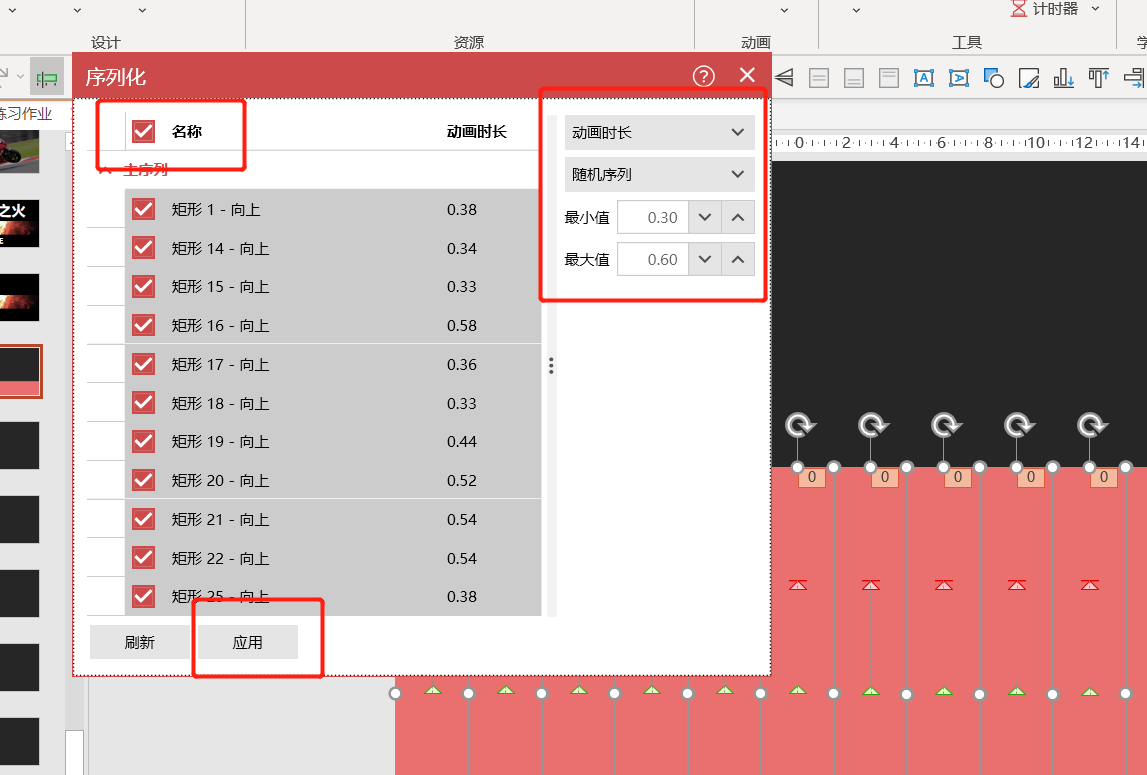
10、全选矩形,重新调整颜色和边框,编辑标题,如图11
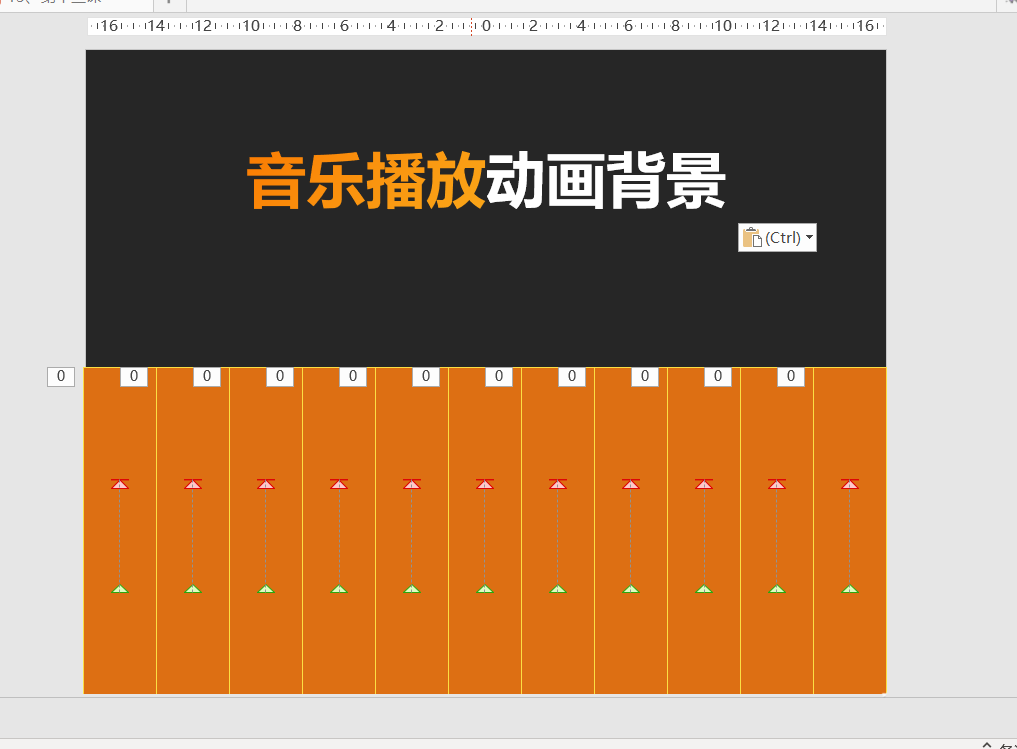
11、音乐播放的效果就完成了,如图12

感谢你支持pptjcw.com网,我们将努力持续给你带路更多优秀实用教程!
上一篇:ppt播放自动跳动怎么办:B站隐秘的角落,叛逃二次元和想破开的圈 下一篇:ppt里照片滚动播放:了解PowerPoint中ppt、pptx、pps和pot格式的区别和使用技巧
郑重声明:本文版权归原作者所有,转载文章仅为传播更多信息之目的,如作者信息标记有误,请第一时间联系我们修改或删除,多谢。

![powerpoint怎么制作ppt:如何在PowerPoint中制作时间轴[最简单的方法]](https://www.aiseesoft.com/images/resource/make-a-timeline-in-powerpoint/how-to-make-a-timeline-in-powerpoint.jpg)

